mac磁盘怎么新建分区布局?mac磁盘新建分区布局方法
时间:2022-10-26 21:42
笔记本的mac系统有着专属的硬盘分区功能,但是很多小伙伴都不是很清楚分区的方法,下面小编就为大家详细的介绍一下,大家感兴趣的话就一起来了解下吧!
mac磁盘怎么新建分区布局?mac磁盘新建分区布局方法
1.在应用程序选项中找到磁盘工具栏目
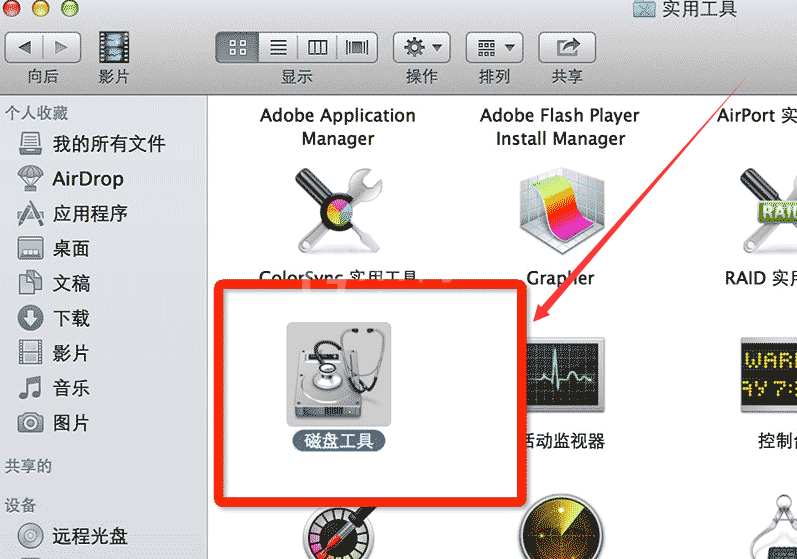
2.点击选择500G主硬盘后,在右侧找到分区功能页面
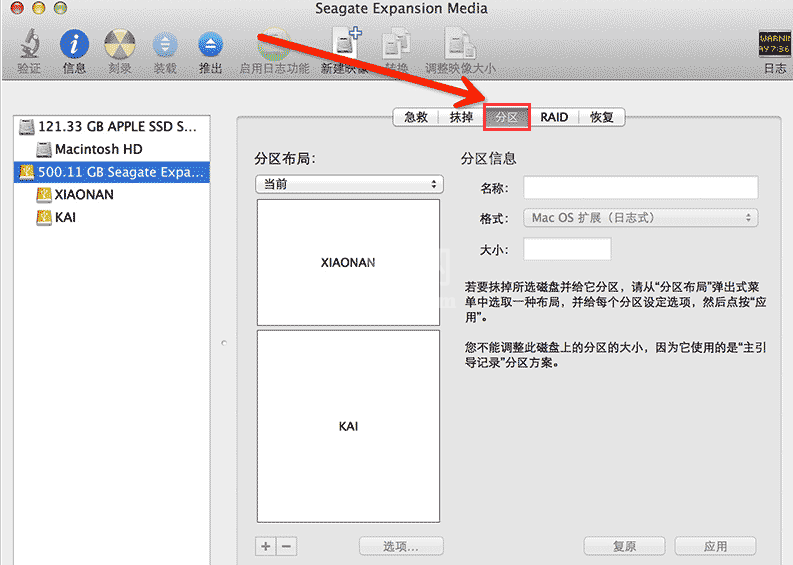
3.打开分区布局按钮的下拉页面,选择一个想要添加的分区点击左下角的加号键填写大小即可
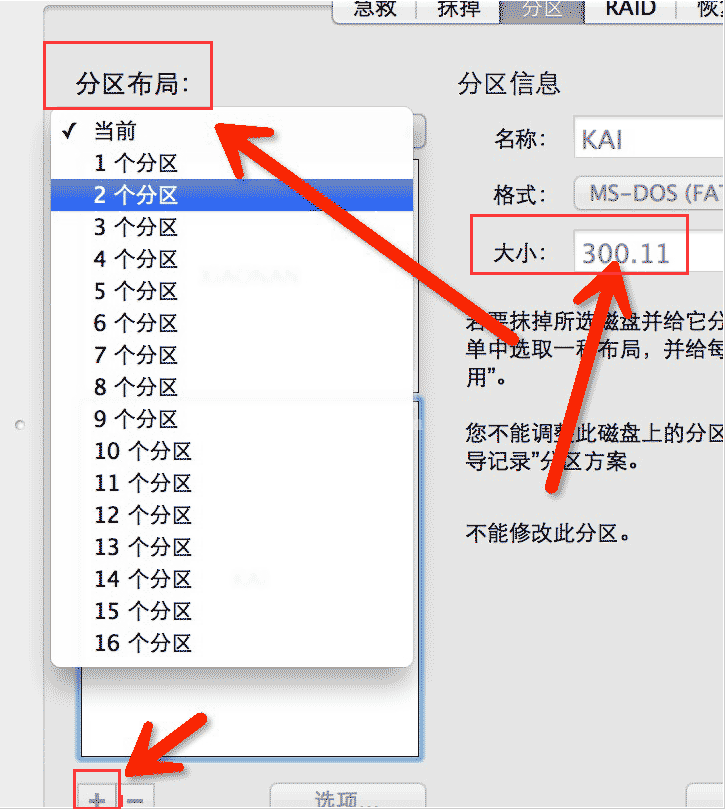
以上这篇文章就是mac磁盘新建分区布局方法,更多精彩教程请关注Gxl网!



























